உள்ளடக்க அட்டவணை
சில நேரங்களில், இயல்புநிலை போர்ட்ரெய்ட் நோக்குநிலையை விட, இயற்கைப் பக்க நோக்குநிலையைப் பயன்படுத்துவது வசதியானது, குறிப்பாக உங்களிடம் நிறைய நெடுவரிசைகள் இருக்கும் போது. பின்வரும் படத்தைப் போன்ற பணித்தாள் உங்களிடம் உள்ளது என்று சொல்லுங்கள். இந்தக் கட்டுரையில், இந்த ஒர்க்ஷீட்டின் நோக்குநிலையை இயல்புநிலை போர்ட்ரெய்ட் நோக்குநிலையிலிருந்து நிலப்பரப்புக்கு எப்படி மாற்றுவது என்பதற்கான தனித்துவமான உதாரணங்களை 5 காண்பிப்பேன். இதைப் பற்றி நீங்கள் ஆர்வமாக இருந்தால், எங்கள் பயிற்சிப் புத்தகத்தைப் பதிவிறக்கி எங்களைப் பின்தொடரவும்.
பயிற்சிப் புத்தகத்தைப் பதிவிறக்கவும்
இந்தக் கட்டுரையைப் படிக்கும் போது பயிற்சிக்காக இந்தப் பயிற்சிப் புத்தகத்தைப் பதிவிறக்கவும்.
ஒர்க்ஷீட்டின் நோக்குநிலையை Landscape.xlsm ஆக மாற்றவும்
5 எக்செல் இல் ஒர்க்ஷீட்டின் நோக்குநிலையை லேண்ட்ஸ்கேப்பாக மாற்றுவதற்கு பொருத்தமான எடுத்துக்காட்டுகள்
உதாரணங்களை நிரூபிக்க, ஒரு நிறுவனத்தின் விற்பனை அறிக்கையின் பெரிய தரவுத்தொகுப்பை நாங்கள் கருதுகிறோம். எங்கள் தரவுத்தொகுப்பு செல்கள் வரம்பில் உள்ளது B5:K104 .
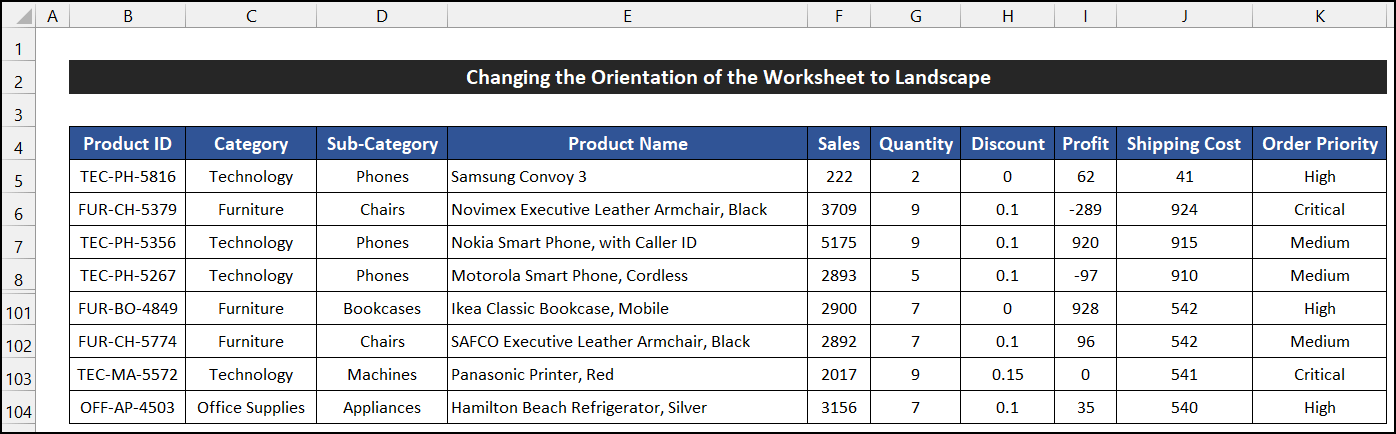
📚 குறிப்பு: <3
இந்தக் கட்டுரையின் அனைத்து செயல்பாடுகளும் Microsoft Office 365 பயன்பாட்டைப் பயன்படுத்தி நிறைவேற்றப்படுகின்றன.
1. பக்க தளவமைப்பு தாவலில் இருந்து லேண்ட்ஸ்கேப் கட்டளையைப் பயன்படுத்துதல்
எங்கள் முதல் எடுத்துக்காட்டில், ஒர்க்ஷீட் நோக்குநிலையை போர்ட்ரெய்ட் இலிருந்து லேண்ட்ஸ்கேப் க்கு மாற்றப் போகிறோம். Orientation கட்டளையைப் பயன்படுத்தி. செயல்முறையை முடிப்பதற்கான படிகள் கீழே கொடுக்கப்பட்டுள்ளன:
📌 படிகள்:
- முதலில், பக்க தளவமைப்பு தாவலுக்குச் செல்லவும் .
- இப்போது, பக்க அமைப்பிலிருந்து குழு, Orientation கட்டளையின் கீழ்-கீழ் அம்புக்குறி மீது கிளிக் செய்யவும்.
- பின், Landscape விருப்பத்தைத் தேர்ந்தெடுக்கவும். <14
- உங்கள் தரவுத்தொகுப்பு நோக்குநிலை உருவப்படம் இலிருந்து நிலப்பரப்பு க்கு மாறும்.
- முதலில், பக்க தளவமைப்பு தாவலுக்குச் செல்லவும் .
- இப்போது, பக்க அமைவு குழுவிலிருந்து, பக்க அமைவு உரையாடல் பெட்டி துவக்கியைக் கிளிக் செய்யவும்.
- இதன் விளைவாக, பக்க அமைப்பு எனப்படும் சிறிய உரையாடல் பெட்டி உங்கள் சாதனத்தில் தோன்றும்.
- அதன் பிறகு, பக்கம் தாவலில் , Orientation பிரிவில் Landscape விருப்பத்தைத் தேர்வு செய்யவும்.
- இறுதியாக, OK என்பதைக் கிளிக் செய்யவும்.
- தரவுத்தொகுப்பு நோக்குநிலை படம் இலிருந்து இயற்கை க்கு மாறும்.
- எக்செல் விளக்கப்படத்தில் உரை திசையை மாற்றுவது எப்படி (3 எளிதான முறைகள்)
- எக்செல் இல் திசையை கிடைமட்டத்திலிருந்து செங்குத்தாக மாற்றவும்
- எக்செல் இல் உரை நோக்குநிலையை எவ்வாறு மாற்றுவது (5 எளிய முறைகள்)
- முதலில், உங்கள் பணிப்புத்தகத்தில் பல தாள்களைத் தேர்ந்தெடுக்கவும். அனைத்து தாள்களையும் தேர்ந்தெடுக்க, தாள் பெயர் பட்டியில் இருந்து தாள் பெயரில் வலது கிளிக் செய்யவும் மற்றும் அனைத்து தாள்களையும் தேர்ந்தெடு விருப்பத்தை தேர்வு செய்யவும்.
- எல்லாத் தாள்களையும் தேர்ந்தெடுக்க வேண்டிய அவசியம் இல்லை என்றால், 'Ctrl' விசையை அழுத்தி, பணித்தாளைத் தேர்ந்தெடுக்க உங்களுக்குத் தேவையான தாளைக் கிளிக் செய்யவும். . நீங்கள் விரும்பிய பணித்தாள் தேர்ந்தெடுக்கப்படும்.
- அதன் பிறகு, பக்க தளவமைப்பு தாவலுக்குச் செல்லவும்.
- பின், பக்க அமைப்பு குழுவிலிருந்து, கிளிக் செய்யவும். Orientation கட்டளையின் கீழ்-கீழ் அம்புக்குறி இல் Landscape விருப்பத்தைத் தேர்ந்தெடுக்கவும்.
- இப்போது, நீங்கள் மற்ற தாள்களை சரிபார்த்தால், தேர்ந்தெடுக்கப்பட்ட அனைத்து தாள்களின் நோக்குநிலையும் போர்ட்ரெய்ட் இலிருந்து மாறுவதை நீங்கள் கவனிப்பீர்கள். நிலப்பரப்பு .
- முதலில், கோப்பு > அச்சு விருப்பம். இது தவிர, அச்சு உரையாடல் பெட்டியைத் தொடங்க 'Ctrl+P' ஐ அழுத்தவும் இங்கே உங்கள் தரவுத்தொகுப்பின் முன்னோட்டம் , இது உங்கள் தேர்ந்தெடுக்கப்பட்ட பக்கத்தின் அளவை அச்சிட்ட பிறகு இருக்கும்.
- இப்போது, இன் கீழ்தோன்றும் என்பதைக் கிளிக் செய்யவும்>போர்ட்ரெய்ட் ஓரியண்டேஷன் விருப்பத்தைத் தேர்ந்தெடுத்து, லேண்ட்ஸ்கேப் ஓரியண்டேஷன் என்பதைத் தேர்ந்தெடுக்கவும்.
- தரவுத்தொகுப்பின் நோக்குநிலை <1 இலிருந்து மாறுவதை நீங்கள் கவனிப்பீர்கள்>Portrait to Landscape அது அச்சு முன்னோட்டத்திலும் காட்டப்படும்.
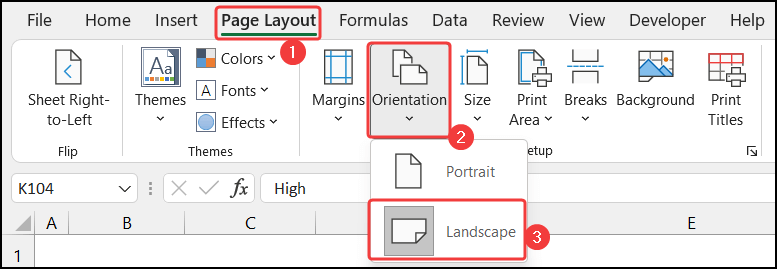
இதனால், நாங்கள் எங்கள் செயல்முறை சரியாக வேலை செய்கிறது என்று கூறலாம், மேலும் பணித்தாளின் நோக்குநிலையை போர்ட்ரெய்ட் இலிருந்து லேண்ட்ஸ்கேப் க்கு மாற்ற முடியும்.
மேலும் படிக்க: >>>>>>>>>>>>>>>>>>>>>>>>>>>>>>>>>>>>>>>>>>>>>>>>>>>>>>>>>>>>>>>>>>>>>>>>>>>>>>>>>>>>>>>>>>>>>>>>>>>>>>>>> பக்க அமைவு உரையாடல் பெட்டியிலிருந்து. எடுத்துக்காட்டை நிறைவேற்றுவதற்கான முழுமையான செயல்முறை பின்வருமாறு கொடுக்கப்பட்டுள்ளது:
📌 படிகள்:
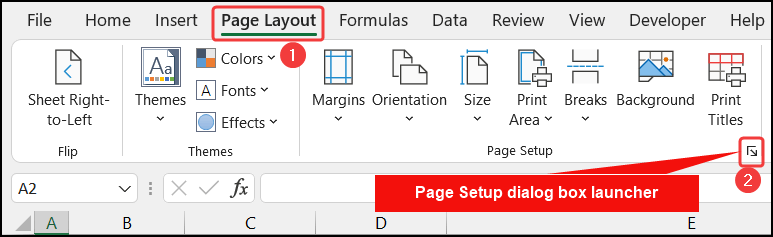 <3
<3
<17
எனவே, எங்கள் செயல்முறை வேலை செய்கிறது என்று கூறலாம். திறம்பட, மேலும் பணித்தாளின் நோக்குநிலையை போர்ட்ரெய்ட் இலிருந்து மாற்ற முடியும் நிலப்பரப்பு .
இதே மாதிரியான வாசிப்புகள்
3. பல பணித்தாள்களின் நோக்குநிலையை மாற்றுதல்
ஒரே நேரத்தில் பல பணித்தாள்களின் நோக்குநிலையை நாம் மாற்றலாம். நோக்குநிலையை மாற்றும் செயல்முறை முதல் முறையைப் போலவே உள்ளது, ஆனால் ஒரே நேரத்தில் பல தாள்களை மாற்ற நாம் அவற்றைக் குழுவாக்க வேண்டும். இந்த எடுத்துக்காட்டை நிறைவு செய்வதற்கான படிகள் கீழே விவரிக்கப்பட்டுள்ளன:
📌 படிகள்:
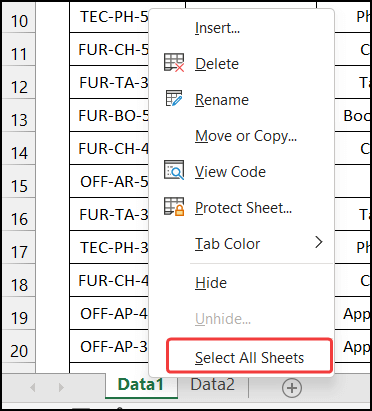
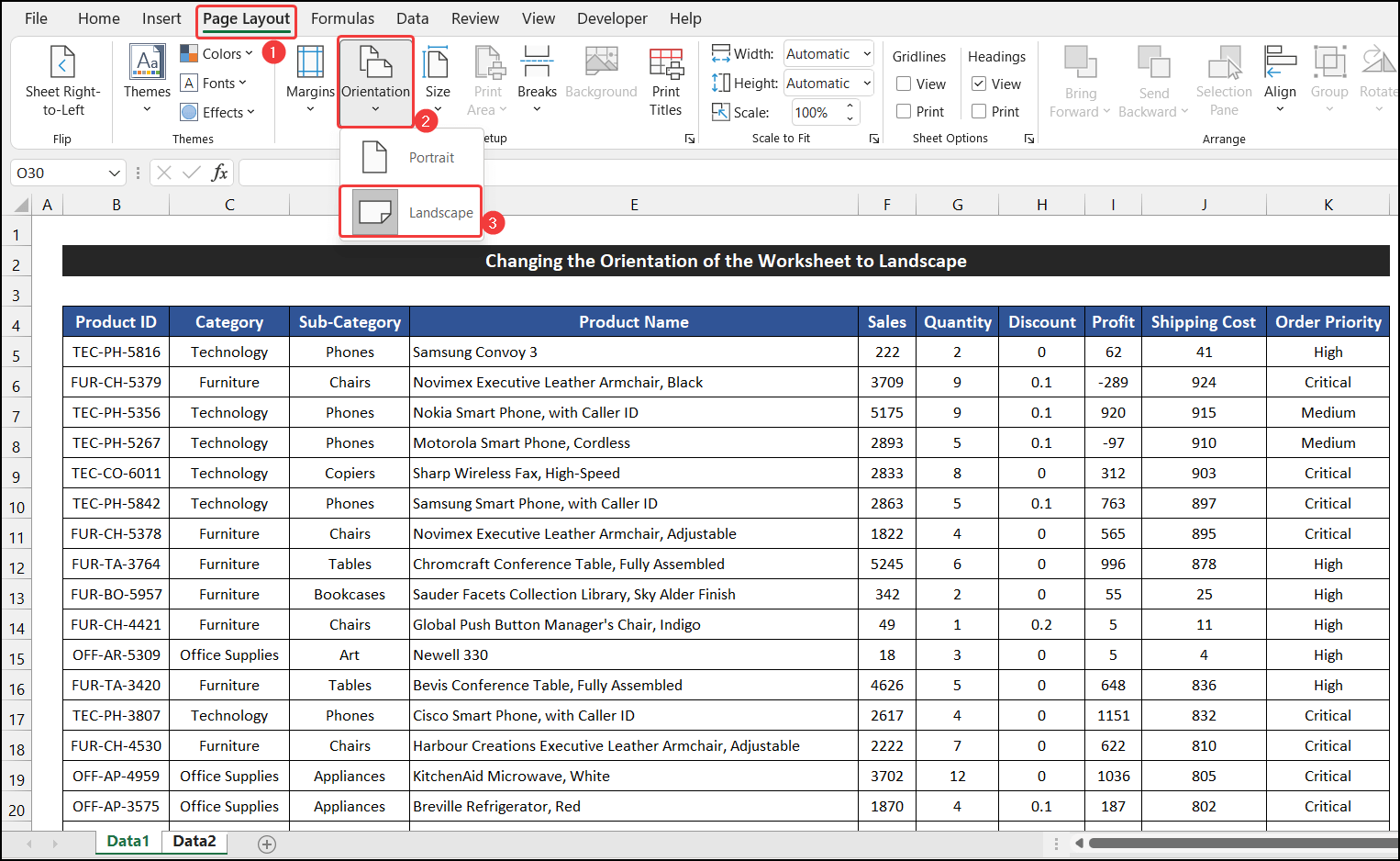
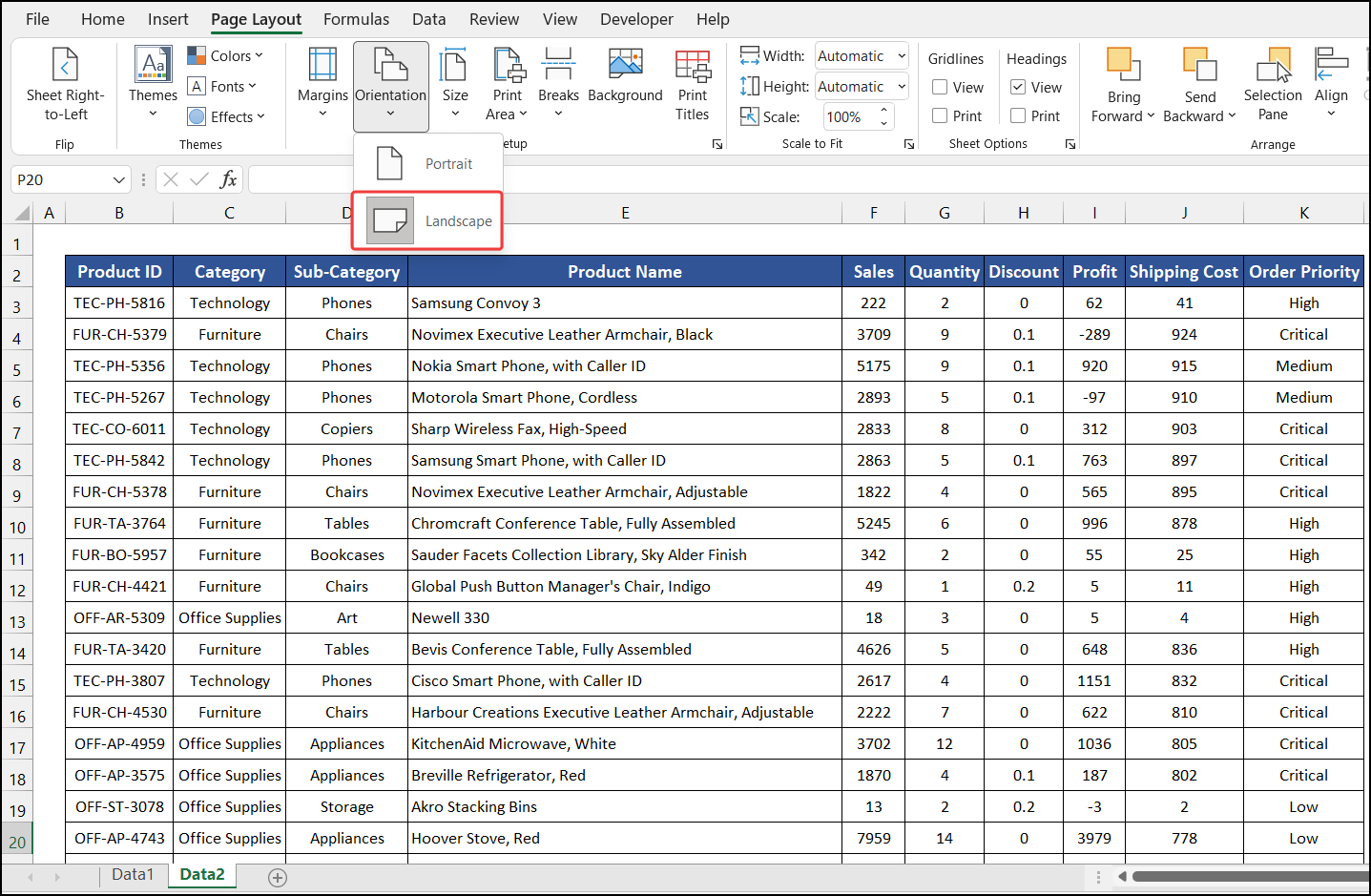
எனவே, எங்கள் செயல்முறை துல்லியமாக வேலை செய்கிறது என்று கூறலாம், மேலும் பணித்தாளின் நோக்குநிலையை <இலிருந்து மாற்ற முடியும். 1>உருவப்படம் to Landscape .
4. அச்சிடும்போது நோக்குநிலையை மாற்றுதல்
அச்சிடும் நேரத்தில் ஒர்க்ஷீட் நோக்குநிலையை கடின நகலாக மாற்றலாம். இந்த வழக்கின் செயல்முறை படிப்படியாக கீழே காட்டப்பட்டுள்ளது:
📌 படிகள்:
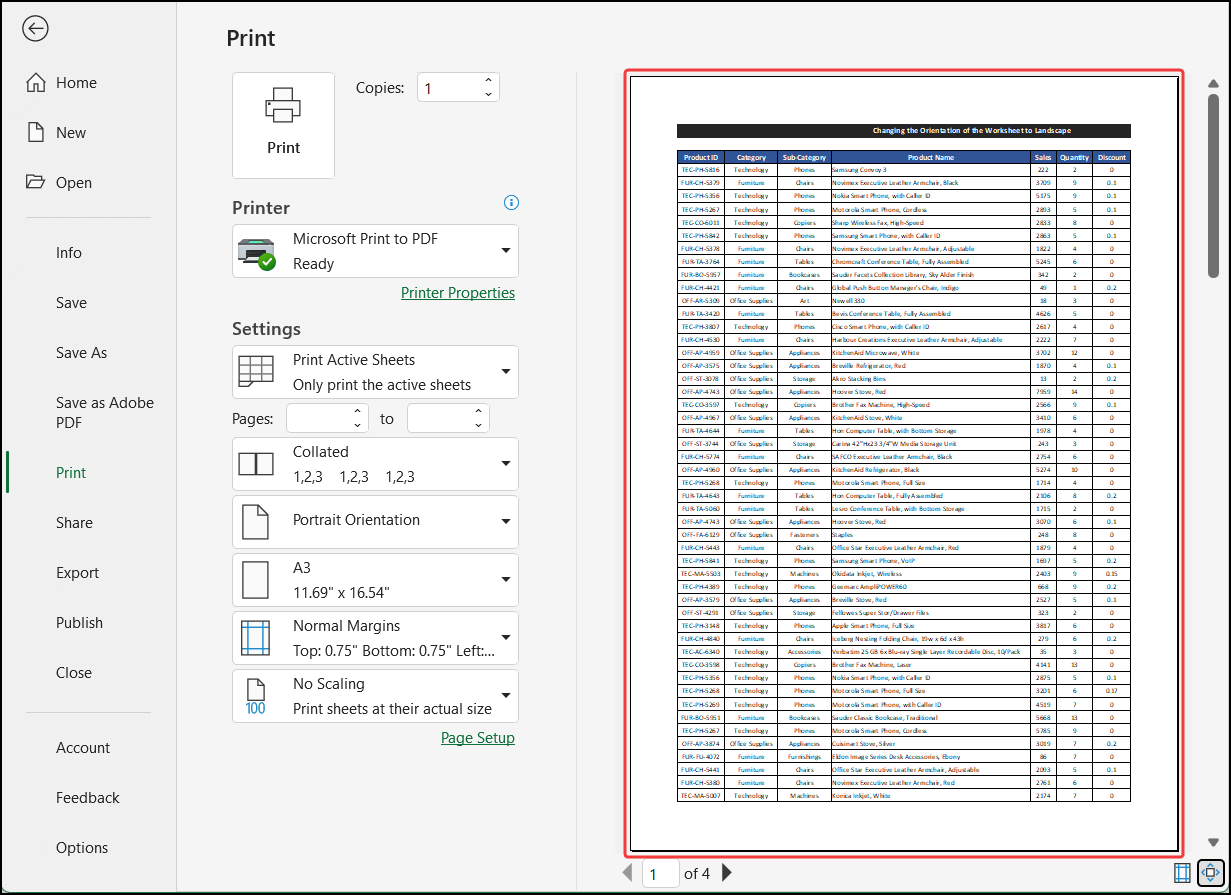
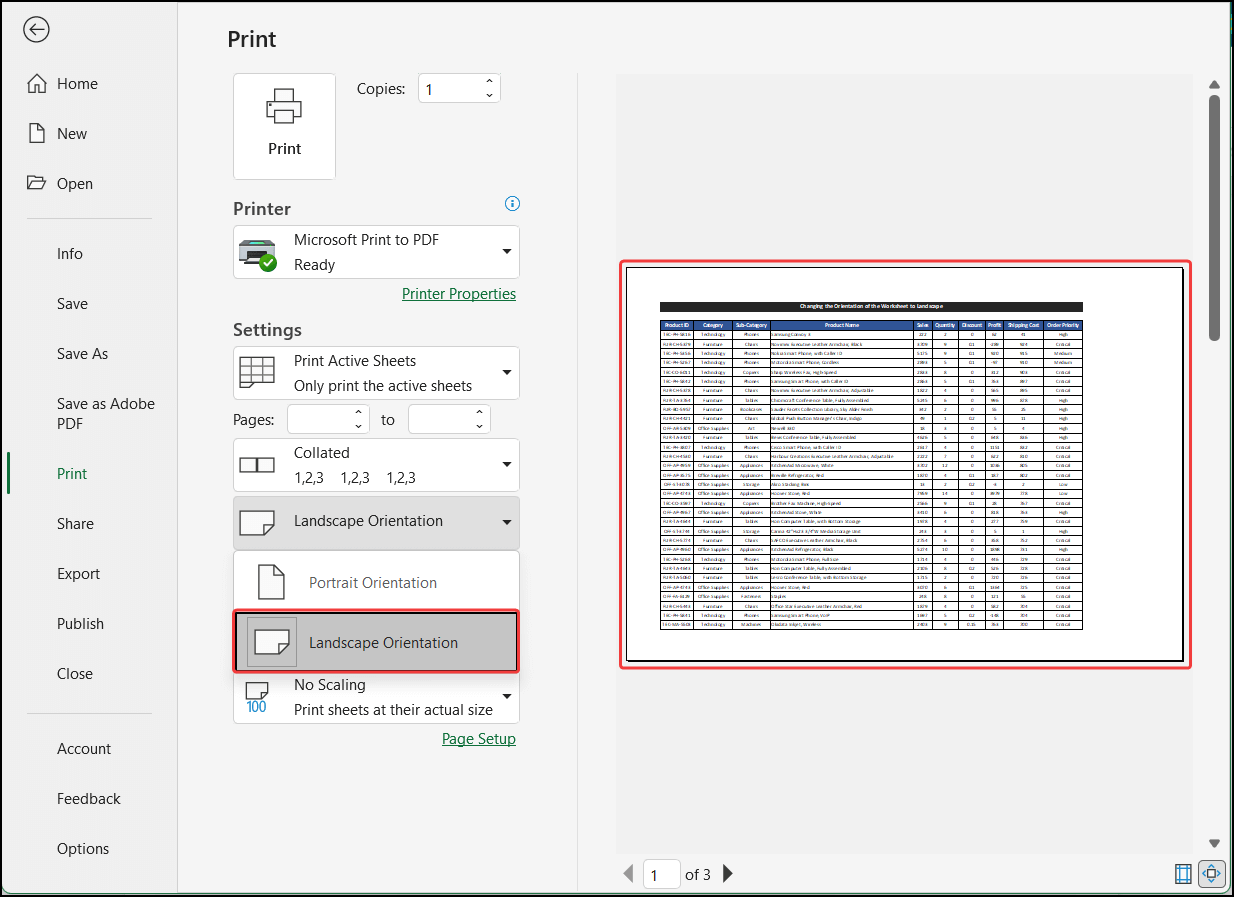
எனவே, நமது செயல்முறை என்று சொல்லலாம். சரியாக வேலை செய்கிறது, மேலும் ஒர்க்ஷீட்டின் நோக்குநிலையை போர்ட்ரெய்ட் இலிருந்து லேண்ட்ஸ்கேப் க்கு மாற்ற முடியும்.
5. VBA குறியீடு
<0 உடன் பக்க நோக்குநிலையை மாற்றுதல்> VBA குறியீட்டை எழுதுவது, பணித்தாள் நோக்குநிலையை Portrait இலிருந்து Landscape க்கு மாற்றவும் உதவும். அணுகுமுறையை நிரூபிக்க எங்களின் கடந்த கால தரவுத்தொகுப்பைப் பயன்படுத்தப் போகிறோம். முடிக்க வேண்டிய படிகள்இந்த எடுத்துக்காட்டு கீழே விளக்கப்பட்டுள்ளது:📌 படிகள்:
- அணுகுமுறையைத் தொடங்க, டெவலப்பர் தாவலுக்குச் சென்று <என்பதைக் கிளிக் செய்யவும். 1>விஷுவல் பேசிக் . உங்களிடம் அது இல்லையென்றால், நீங்கள் டெவலப்பர் தாவலை இயக்க வேண்டும். அல்லது விஷுவல் பேசிக் எடிட்டரை திறக்க 'Alt+F11' அழுத்தவும் ஒரு உரையாடல் பெட்டி தோன்றும்.
- இப்போது, அந்த பெட்டியில் உள்ள செருகு தாவலில், தொகுதி விருப்பத்தை கிளிக் செய்யவும்.
<25
- பின், அந்த வெற்று எடிட்டர் பெட்டியில் பின்வரும் காட்சிக் குறியீட்டை எழுதவும்.
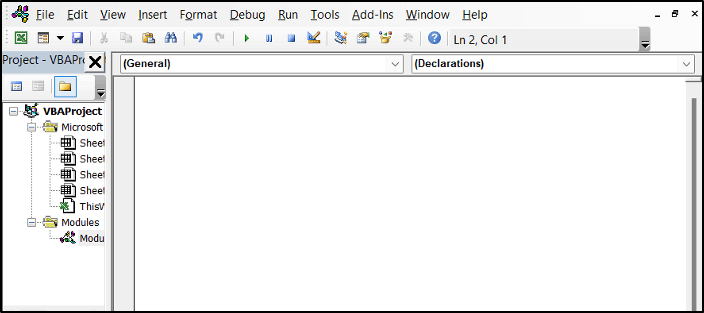
8134
- அதன் பிறகு, அழுத்தவும் குறியீட்டைச் சேமிக்க 'Ctrl+S' .
- எடிட்டர் தாவலை மூடு டேப், குறியீடு குழுவிலிருந்து மேக்ரோஸ் என்பதைக் கிளிக் செய்யவும் மேக்ரோ என்ற தலைப்பில் பெட்டி தோன்றும்.
- Oriente_to_Landscape விருப்பத்தைத் தேர்ந்தெடுத்து, குறியீட்டை இயக்க Run பொத்தானைக் கிளிக் செய்யவும்.
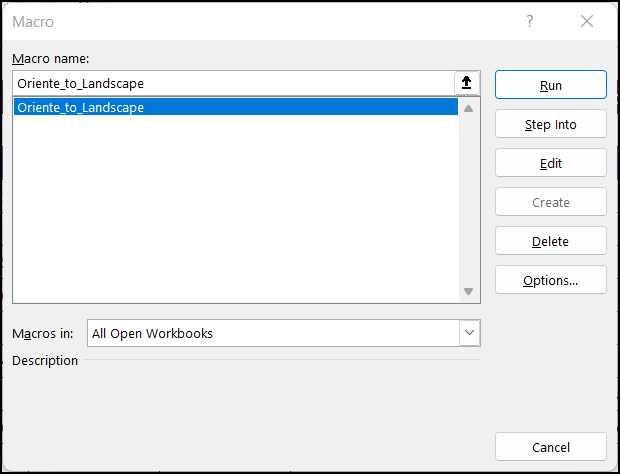
- பிறகு, அச்சு மாதிரிக்காட்சியைத் திறக்க 'Ctrl+P' ஐ அழுத்தவும்.
- இன் நோக்குநிலையை நீங்கள் கண்டுபிடிப்பீர்கள். தரவுத்தொகுப்பு போர்ட்ரெய்ட் இலிருந்து லேண்ட்ஸ்கேப் க்கு மாறும், மேலும் இது அச்சு மாதிரிக்காட்சியிலும் காட்டப்படும்.
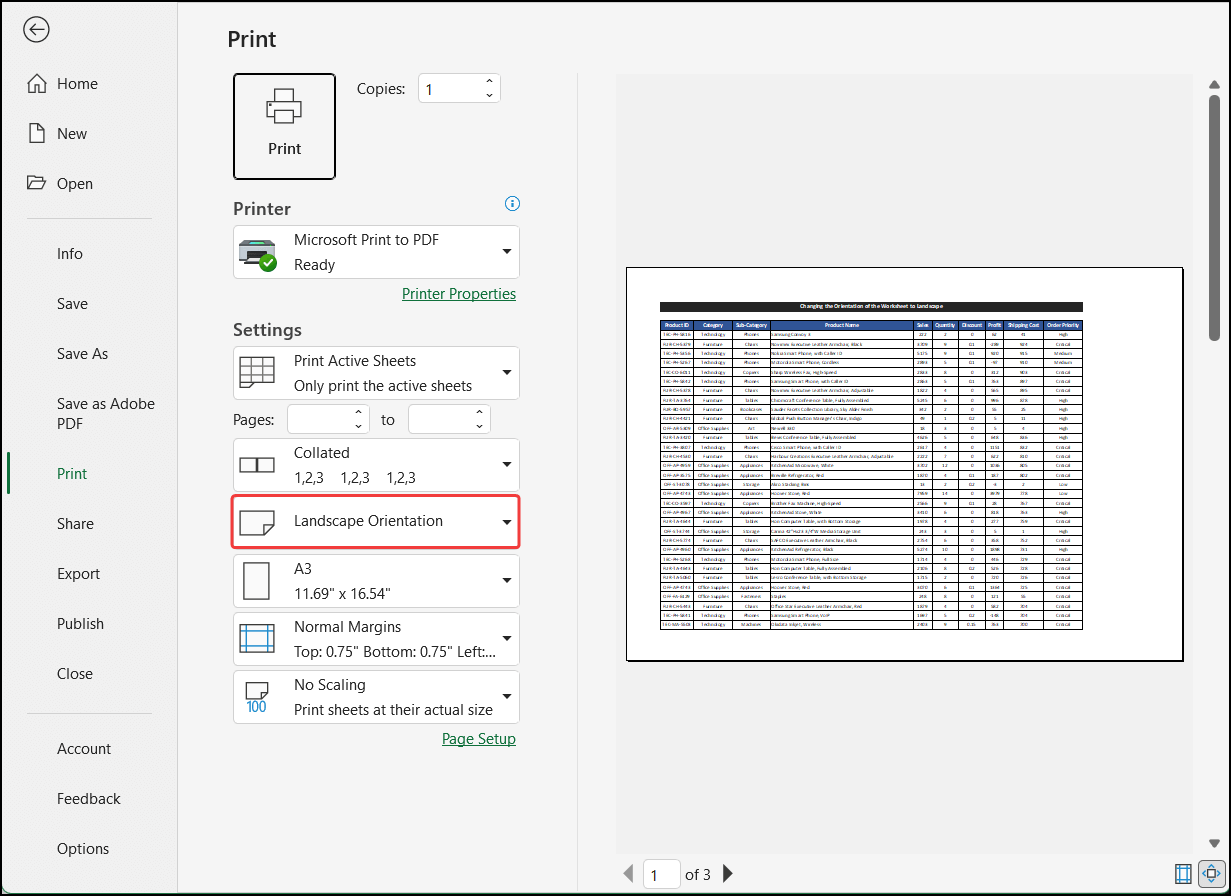
இறுதியாக, நமது வி என்று சொல்லலாம் பா கட்டுரை. நான்இந்தக் கட்டுரை உங்களுக்கு உதவிகரமாக இருக்கும் என்று நம்புகிறேன், மேலும் நீங்கள் எக்செல் இல் பணித்தாளின் நோக்குநிலையை இயற்கையாக மாற்ற முடியும். உங்களுக்கு மேலும் ஏதேனும் கேள்விகள் அல்லது பரிந்துரைகள் இருந்தால், கீழே உள்ள கருத்துகள் பிரிவில் எங்களுடன் மேலும் ஏதேனும் கேள்விகள் அல்லது பரிந்துரைகளை எங்களுடன் பகிர்ந்து கொள்ளவும்.
எங்கள் வலைத்தளமான ExcelWIKI , பல Excel-க்கு பார்க்க மறக்காதீர்கள். தொடர்புடைய பிரச்சினைகள் மற்றும் தீர்வுகள். தொடர்ந்து புதிய முறைகளைக் கற்றுக்கொண்டு வளருங்கள்!

